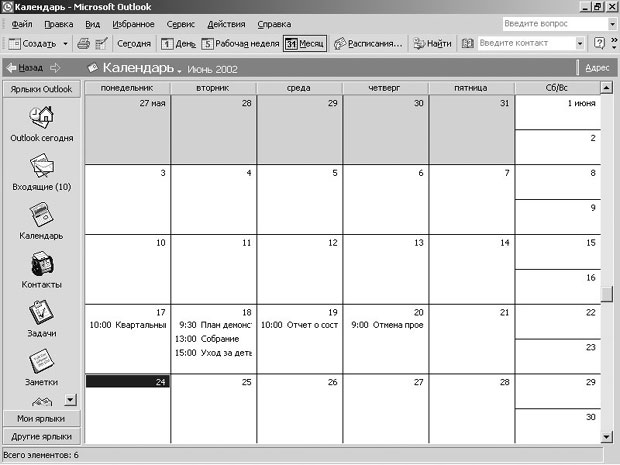Внешний вид календаря
Изменение внешнего вида календаря
Чтобы еще больше облегчить использование календаря, Outlook предоставляет выбор возможностей по настройке внешнего вида календаря. При ежедневном использовании календаря вы можете просматривать единовременно один день недели. При краткосрочном планировании вы можете просматривать всю пяти- или семидневную рабочую неделю. Вы также можете просматривать весь месяц при долгосрочном планировании. Существует возможность установить ваше рабочее расписание по умолчанию, выбрать внешний вид памяток, используя набор настраиваемых представлений и фильтров, аналогичным тем, которые применимы к электронным сообщениям.
 Чтобы наиболее важные памятки выделялись в вашем
календаре, вы можете обозначать их, помечая цветом. Цветовые метки позволяют вам
выделять цветом записи в календаре таким образом, что вы будете сразу определять
тип памятки. Имеющиеся метки включают в себя метки "Важно",
"Служебное" и "Личное". Метки помогают вам подготовиться
к намеченным мероприятиям. Вы можете присвоить метку Требуется поездка
(Travel Required), которая напомнит вам о том, что встреча состоится не в
вашем офисе, а в другом месте, или же вы можете присвоить метку Требуется
подготовка (Needs Preparation) запланированному мероприятию, к которому вам
необходимо, например, подготовить презентацию.
Чтобы наиболее важные памятки выделялись в вашем
календаре, вы можете обозначать их, помечая цветом. Цветовые метки позволяют вам
выделять цветом записи в календаре таким образом, что вы будете сразу определять
тип памятки. Имеющиеся метки включают в себя метки "Важно",
"Служебное" и "Личное". Метки помогают вам подготовиться
к намеченным мероприятиям. Вы можете присвоить метку Требуется поездка
(Travel Required), которая напомнит вам о том, что встреча состоится не в
вашем офисе, а в другом месте, или же вы можете присвоить метку Требуется
подготовка (Needs Preparation) запланированному мероприятию, к которому вам
необходимо, например, подготовить презентацию.Представления календарей
Outlook предоставляет набор различных представлений для вашего календаря. Чтобы выбрать представление, войдите в меню Вид (View), наведите указатель мыши на пункт Текущее представление (Current View) и выберите нужное вам представление.
| Выберите это представление | Чтобы отобразить |
|---|---|
| День/неделя/месяц (Day/Week/Month) | Календарное представление памяток, событий ивстреч на указанный период времени. Это представление является представлением по умолчаниюи включает в себя Панель задач (Task Pad). |
| День/неделя/месяц (савтопросмотром) (Day/Week/Month withAutoPreview) | Представление День/неделя/месяц (Day/Week/Month), плюс первая строка комментария для каждого элемента календаря. |
| Активные встречи (ActiveAppointments) | Список встреч и собраний, запланированных на текущий день и на будущее, с деталями в столбцах. |
| События (Events) | Список событий с деталями в столбцах. |
| Ежегодные события (Annual Events) | Список ежегодных событий с деталями в столбцах. |
| Повторяющиеся встречи (Recurring Appointments) | Список повторяющихся встреч с деталями в столбцах. |
| По категориям (ByCategory) | Список всех элементов, сгруппированных по категориям, с деталями в столбцах. |
В этом упражнении вы будете просматривать элементы для указанного промежутка времени, изменять внешний вид вашего календаря, добавлять к памяткам цвета вручную и с использованием правил, а также изменять ваше расписание рабочей недели по умолчанию.
- Отобразите календарь в окне Outlook, наведите указатель мыши на правую границу календаря. Когда указатель мыши сменится на двойную стрелку, перетащите границу вправо так, чтобы в календарике был отображен только один месяц.
- Перейдите в календарике к месяцу июнь 2002 года, щелкните на
числе 18 и нажмите кнопку Рабочая неделя (Work Week)
 в панели инструментов. Календарь
отобразит расписание на период с понедельника по пятницу для недели, содержащей
выбранную вами дату.
Обратите внимание, что неделя выделена в календарике.
в панели инструментов. Календарь
отобразит расписание на период с понедельника по пятницу для недели, содержащей
выбранную вами дату.
Обратите внимание, что неделя выделена в календарике. - На панели инструментов нажмите кнопку Неделя (Week).
Теперь календарь отображает расписание на семидневную неделю, содержащую дату, выбранную вами при нажатии кнопки Неделя (Week). Эта неделя будет выделена в календарике.
- Щелкните в календарике слева от воскресенья следующей недели.
Теперь календарь отображает расписание на следующую неделю.
- В панели инструментов нажмите кнопку Месяц (Month)
 . (Если необходимо, нажмите кнопку Параметры панели инструментов [Toolbar Options] справа от панели
инструментов и нажмите в появившемся меню кнопку Месяц [Month].)
. (Если необходимо, нажмите кнопку Параметры панели инструментов [Toolbar Options] справа от панели
инструментов и нажмите в появившемся меню кнопку Месяц [Month].)Календарь отобразит расписание на текущий месяц, как показано на рисунке ниже.
Даты текущего месяца отображены белым цветом. Даты предшествующего и последующего месяцев отображены серым цветом. Белый и серый цвета чередуются от месяца к месяцу. - На панели инструментов нажмите кнопку День (Day)
 . Вы увидите привычное представление
календаря - расписание на один день; в данном случае отображаются все памятки,
записанные на выбранную в шаге 2 дату.
. Вы увидите привычное представление
календаря - расписание на один день; в данном случае отображаются все памятки,
записанные на выбранную в шаге 2 дату. - Нажмите кнопку Сегодня (Today)
 . Календарь отобразит расписание на текущий день.
. Календарь отобразит расписание на текущий день. - В меню Вид (View) наведите указатель мыши на пункт Текущее представление (Current View) и выберите представление День/неделя/месяц (с автопросмотром) (Day/Week/Month with AutoPreview).